Установка софта на Vivid 4
Перед началом работы убедитесь, что у вас есть исправный установочный диск от вашего аппарата (нужной вам версии). 1) Форматирование диска
Форматирование перед установкой софта может потребоваться после замены жесткого диска (или процессора целиком).
Если вы переустанавливаете софт на тот же диск, где он был, и разделы уже созданы, форматирование скорее всего необязательно.
Отформатировать диск можно тремя путями:
- вручную с дискеты
- автоматически с установочного CD-ROMа
- вручную с установочного CD-ROMа
Здесь мы рассмотрим автоматическую процедуру с CD, как самую простую и не требующую дополнительных затрат, и форматирование вручную с того же CD, если автоматика почему-то не сработала.
Автоматический режим:
1. Нажмите Eject и вставьте установочный CD-ROM
2. Перезагрузите аппарат. Если аппарат не грузится и не реагирует на кнопки, для выключения удерживайте кнопку ON.
После включения и загрузки с CD, должен получиться следующий экран из трех пунктов:
A. Install Vivid4 Software
B. Service Tools
C. Exit without actions
Первый пункт - это установка образа. Для форматирования диска и создания разделов нас интересует второй - сервисные инструменты.
3. Выбираем пункт В.
4. На запрос пароля пишем geulsservice
Получаем экран сервисных инструментов:
A. Hard Disk Information
B. Check Hard Disk for Errors
C. Format and Check Partition "C:\"
D. Resize Partition "C:\" from 1GB to 2GB
E. Format Hard Disk to 80GB and above
F. Format Hard Disk 60GB
G. Format Hard Disk 40GB
H. Format Hard Disk 20GB
I. PC-Doctor Test Program
J. Exit to Main Menu
5. Выбираем нужный пункт согласно емкости диска (позиции E-H)
6. Когда операция закончена, кликаем ОК, чтобы перезагрузить систему.
Далее переходим к установке софта, т.е. даем загрузиться с того же CD и выбираем первый пункт (установка).
Другой вариант форматирования диска - вручную, используя Partition Magic с установочного CD.
1. Повторяем шаги 1-4 предыдущего раздела, т.е. грузимся с болванки, выбираем Service Tools, вводим пароль, больше ничего не жмем!
2. Когда на экране появится список инструментов, не выбирая никаких опций, жмем <Ctrl> C.
3. При появлении "EMM386 is running. Available memory is limited to 32MB" кликаем OK.
4. При появлении "Terminate batch job (Y/N?)" вводим букву Y (да, завершить).
5. В командной строке A:\> пишем pqmagic
6. Появляется Partition Magic
7. Создаем разделы вручную:
буква - система - метка - емкость
С - NTFS - SYSTEM - не менее 2 Гб, до 4 Гб - активный
D - NTFS - USER - не менее 2 Гб, до 4 Гб
F - NTFS - SWAP - 1 Гб, не более 2 Гб - создаем в конце свободного места, оставшегося после C и D; для того, чтобы разместить раздел "в хвосте", ставим галочку "End of Unallocated"
E - NTFS - ARCHIVE - отдаем все оставшееся место между D и F
Когда все будет расставлено правильно, жмем кнопку применить изменения и ждем, пока программа создаст диски.
Структура диска должна быть такой:
C: система
D: данные пользователя
E: архив пациентов
F: файл подкачки
G: магнитооптический привод (даже если его нет, буква должна быть зарезервирована под МОП и давать ее другим дискам не надо).
H: CD RW привод
Когда все получилось, переходим к установке софта (перегружаемся, первый пункт, и так далее - распаковываем образ).
Проверить структуру дисков на установленном софте можно, выйдя в проводник Windows:
1) подключаем любой датчик, получаем изображение, замораживаем изображение
2) жмем Trackball
3) жмем Menu
4) в меню выбираем Explorer
5) смотрим на диски - CD-ROM должен быть H:
Успехов!




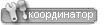
 Российская Федерация
Российская Федерация






 Украина
Украина


 А вообще если система из первой серии, дисковод должен быть на 720 Кб и дискета, соответственно, тоже.
А вообще если система из первой серии, дисковод должен быть на 720 Кб и дискета, соответственно, тоже.